RaspberryPiの設定
RaspberryPiデスクトップ上で メニュー>設定>Raspberry Piの設定 を選ぶ。
VNCを「有効」にします。
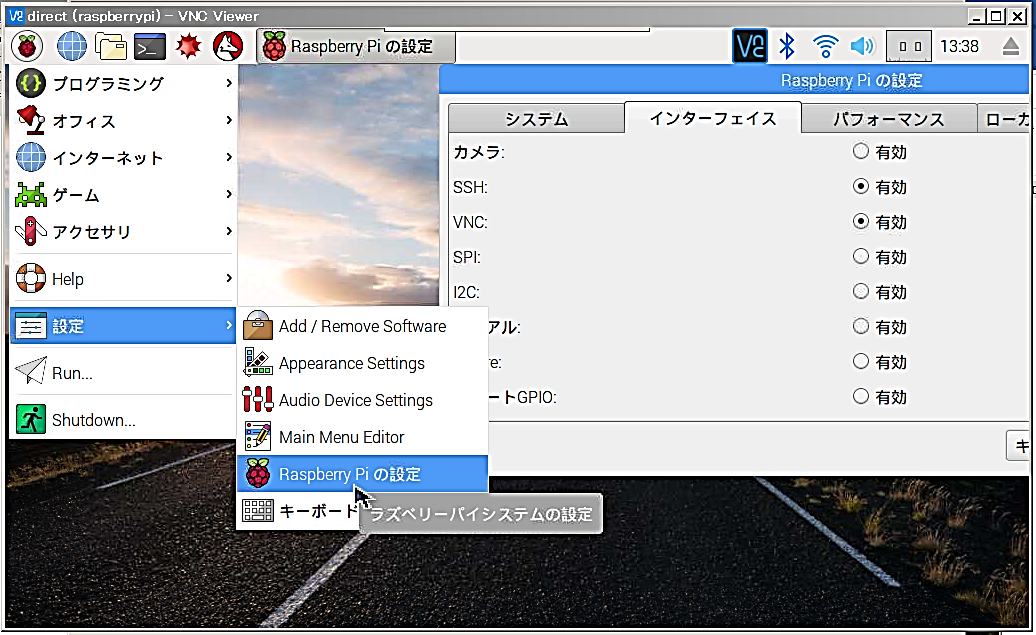
RaspberryPiのアドレスを調べる
RasberrtPiデスクトップ上でlxterminalを立ち上げ、
$ ifconfig
でネットワークの設定を調べ、wlan0のアドレスをメモに控えておきます。
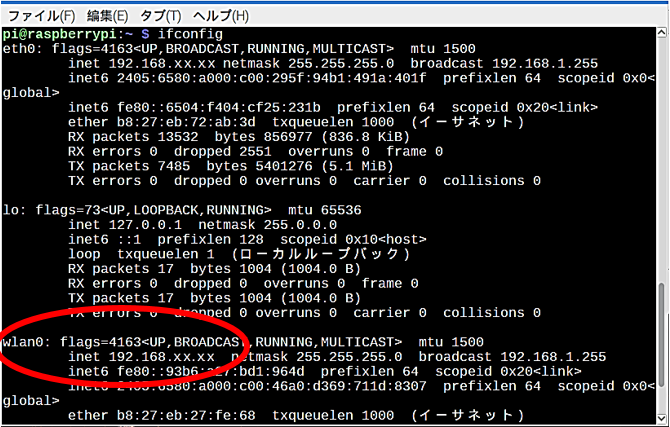
上のwlan0:の inet 192.168.xx.xx がDHCPで割り振られたローカルアドレスです。
PCにRealVncViewer(クライアント)をインストールする
RealVncViewerダウンロードのページです。Windows x86(32ビット)またはx64を選んでダウンロードします。
https://www.realvnc.com/en/connect/download/viewer/windows/
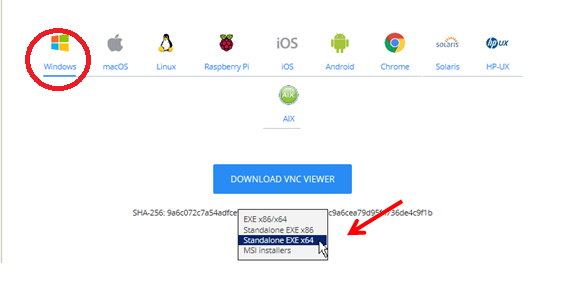
Viewerは圧縮されていないので、ダウンロード先をWindows32ビット環境ならProgram Files(x86)に、64ビットならProgram Filesフォルダにダウンロードします。起動しやすいようにダウンロードした実行ファイルを右クリックして、スタートメニューに登録しておきましょう。
VNCViewer起動
PC上のVNCViewerを起動してください。するとアドレスを尋ねてきますので、先ほどメモしたアドレスを
入力します。

認証を求められますので、ユーザー名、パスワードを入力します。ここでは pi, raspberry です。
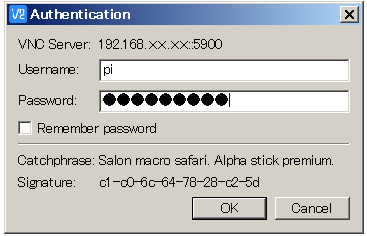
PCの画面にRaspberrypi のデスクトップが表示されます。
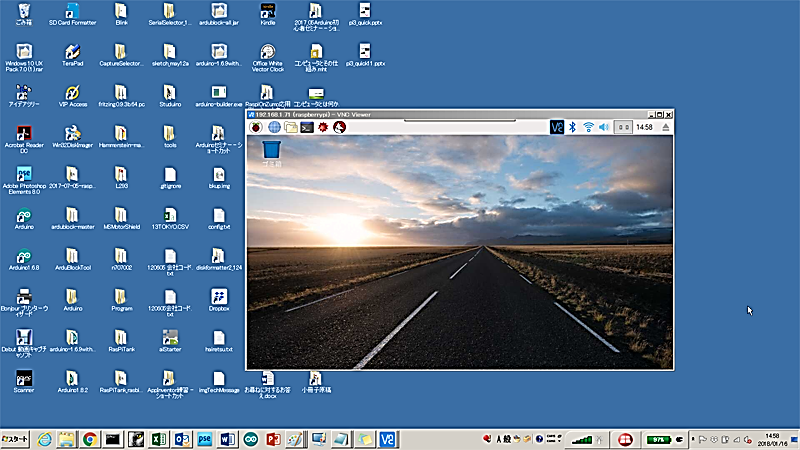
(終わり)

何もわからずに説明通りにしました。できました。有難うございました。